අන්තර්ගත වගුව
Adobe InDesign යනු විශිෂ්ට පිටු පිරිසැලසුම් වැඩසටහනකි, ඔබේ නිර්මාණශීලීත්වයට සිහින දැකිය හැකි ඕනෑම දෙයක් නිර්මාණය කිරීමට ඔබට ඉඩ සලසයි. නමුත් ඔබ තැන්පත් කළ පින්තූර, පෙළ රාමු, මූලික ජාලක, මාර්ගෝපදේශ සහ තවත් බොහෝ දේවලින් පිරුණු සංකීර්ණ ලේඛනයක් ලබා ගත් පසු, සිදුවන්නේ කුමක්ද යන්න නිවැරදිව දැකීම දුෂ්කර විය හැකිය!
වාසනාවකට මෙන්, සම්මත InDesign සංස්කරණ මාදිලිය සහ ඔබේ අවසාන ප්රතිදානයේ පිරිසිදු පෙරදසුන අතර ඉක්මනින් එහා මෙහා යාමට සරල උපක්රමයක් තිබේ.
ප්රධාන රැගෙන යාම
- සාමාන්ය සහ චක්රය W එබීමෙන් තිර මාදිලි පෙරදසුන් කරන්න. 5> Shift + W එබීමෙන් සම්පූර්ණ තිර පෙරදසුනක් දියත් කරන්න.
InDesign හි Switch Screen Modes
ඉක්මනින් කරන ආකාරය මෙන්න ඔබේ ලේඛනය පෙරදසුන් කිරීමට InDesign හි දර්ශන මාදිලි මාරු කරන්න: W යතුර ඔබන්න! එයට ඇත්තේ එපමණයි.
InDesign මඟින් සියලුම වස්තු මායිම්, මායිම්, මාර්ගෝපදේශ සහ බ්ලීඩ් සහ ස්ලග් ප්රදේශ වැනි තිරයේ ඇති අනෙකුත් මූලද්රව්ය සඟවයි, එය අපනයනය කළ පසු ඔබේ ලේඛනය පෙනෙන්නේ කෙසේද යන්න පිළිබඳව නිසි ලෙස බැලීමට ඔබට ඉඩ සලසයි.
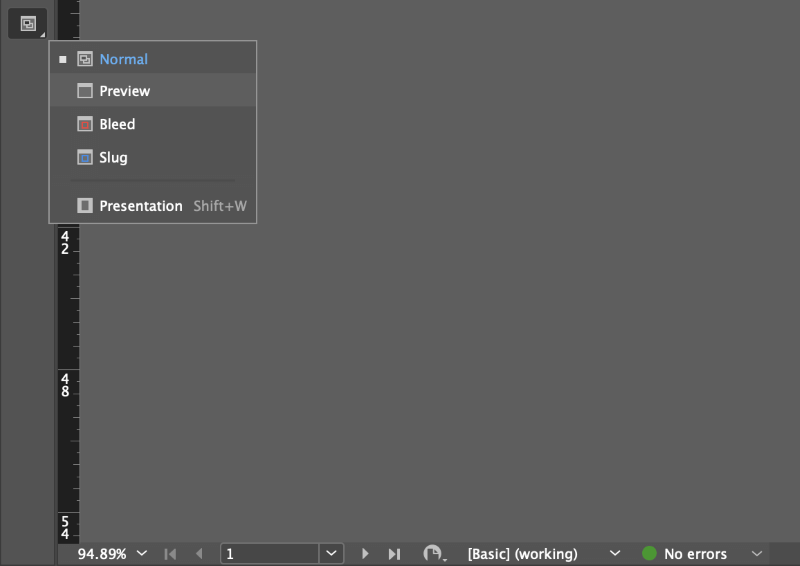
උපකරණ පෙට්ටියට මදක් පහළින් පිහිටා ඇති තිර ප්රකාරය උත්පතන මෙනුව භාවිතයෙන් ඔබට සාමාන්ය සහ පෙරදසුන් ප්රකාර අතර මාරු විය හැකිය (බලන්න ඉහත). එය ඔබගේ රුචිකත්වයට නොගැලපේ නම්, ඔබට View මෙනුව විවෘත කළ හැක, Screen Mode submenu තෝරන්න, ඉන්පසු Preview ක්ලික් කරන්න.
InDesign හි Bleed සහ Slug ප්රදේශ පෙරදසුන් කිරීම
ඔබ බොහෝ විට දැක ඇති පරිදිතිර මාදිලියේ උත්පතන මෙනුව උත්සාහ කරන විට, ඔබට ඉටු කිරීමට අවශ්ය දේ මත පදනම්ව, ඔබේ ලේඛනය පෙරදසුන් කිරීම සඳහා වෙනත් විකල්ප කිහිපයක් තිබේ.
ඉහත විස්තර කර ඇති සාමාන්ය පෙරදසුන් තිර ප්රකාරය, ලේ ගැලීම හෝ ස්ලග් ප්රදේශ නොමැතිව ඔබේ ලේඛනයේ ටිම් ප්රමාණය පෙන්වයි, නමුත් ඒවා ඇතුළත් පෙරදසුනක් බැලීමටද හැකිය.
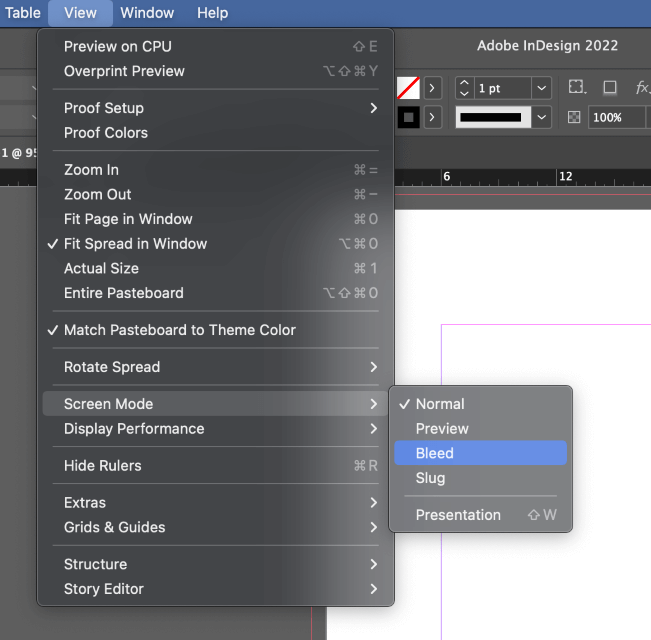
අවාසනාවකට, පහසු යතුරුපුවරු කෙටිමං Bleed සහ Slug තිර මාදිලි සඳහා ක්රියා නොකරයි, එබැවින් ඔබට මෙම විකල්ප තිර මාදිලියේ මෙනු වලින් එකකින් අතින් තෝරා ගැනීමට සිදුවේ.
InDesign හි පූර්ණ-තිර ඉදිරිපත් කිරීමක් ලෙස පෙරදසුන් කිරීම
ඔබට සේවාදායක රැස්වීමක් හෝ අධීක්ෂකගේ අනපේක්ෂිත නැවතුමක් සඳහා ඔබේ වැඩ පිළිබඳ වඩාත් ඔපවත් ඉදිරිපත් කිරීමක් කිරීමට අවශ්ය නම්, ඔබ යතුරුපුවරු කෙටිමං Shift + W භාවිතයෙන් සම්පූර්ණ තිර ඉදිරිපත් කිරීමේ මාදිලියකින් ඔබේ ලේඛනයේ පෙරදසුනක් බැලිය හැක.
ඔබට දසුන් මෙනුවේ තිර ප්රකාර කොටස භාවිතයෙන් හෝ මෙවලම් පෙට්ටියට පහළින් ඇති තිර ප්රකාර උත්පතන මෙනුව භාවිතයෙන් සම්පූර්ණ තිර ඉදිරිපත් කිරීමේ මාදිලිය දියත් කළ හැක, නමුත් ඒවා සියල්ලම එකම ප්රතිඵලයක් ලබා දෙයි.

මෙය සියලු InDesign පරිශීලක අතුරුමුහුණත් මූලද්රව්ය සඟවා ඔබේ ලේඛනය හැකිතාක් විශාල ලෙස පෙන්වයි. පොහොසත් මාධ්ය සහ අනෙකුත් අන්තර්ක්රියාකාරී මූලද්රව්ය පහසුවෙන් භාවිත කළ හැකි බැවින් ඩිජිටල් ලේඛන පෙරදසුන් කිරීමට මෙය විශිෂ්ට ක්රමයකි.
පූර්ණ තිර පෙරදසුන් ප්රකාරයෙන් පිටවීමට, Escape යතුර ඔබන්න.
සංදර්ශක කාර්ය සාධනය පිළිබඳ සටහනක්
හැමෝම දන්නා පරිදි, පරිගණක අඛණ්ඩව බලවත් වෙමින් පවතී, නමුත් අධි-විභේදන රූප සිය ගණනකින් පුරවා ඇති InDesign ලේඛනයකට පරිගණකයක් බඩගාගෙන යාම මන්දගාමී කළ හැකි වූයේ බොහෝ කලකට පෙර නොවේ.
Adobe විසින් මෙය සමතුලිත කළේ අඩු-විභේදන පෙරදසුන් රූප භාවිතා කිරීමෙන් අතුරු මුහුණත සංවේදී සහ ප්රතිචාරාත්මක හැඟීමක් ඇති කර ගැනීම සඳහා, නමුත් බොහෝ නව InDesign පරිශීලකයින් ඔවුන්ගේ අධි-විභේදන රූප තිරය මත නරක ලෙස පෙනුනද යන කාරණය නිසා ව්යාකූල විය. ඒවා ඉතා හොඳින් මුද්රණය කර ඇත.
දර්ශන කාර්ය සාධනය දර්ශනය මෙනුවෙහි සැකසීම් සම්පූර්ණ විභේදනයෙන් පින්තූර පෙන්වීමට සකස් කළ හැක, නමුත් මෙම විකල්පය දැන් InDesign ඔබේ පරිගණකයට එය හොඳින් හැසිරවිය හැකි ග්රැෆික් සැකසුම් ඒකකයක් (GPU) ඇති බව අනාවරණය වුවහොත් පෙරනිමියෙන් සක්රීය කර ඇත.
බොහෝ නවීන පරිගණකවලට මෙය පහසුවෙන් කළ හැකි අතර සංස්කරණය කිරීමේදී සහ පෙරදසුන අතරතුර ඔබේ පින්තූර නිසි ලෙස ප්රදර්ශනය කළ යුතුය.
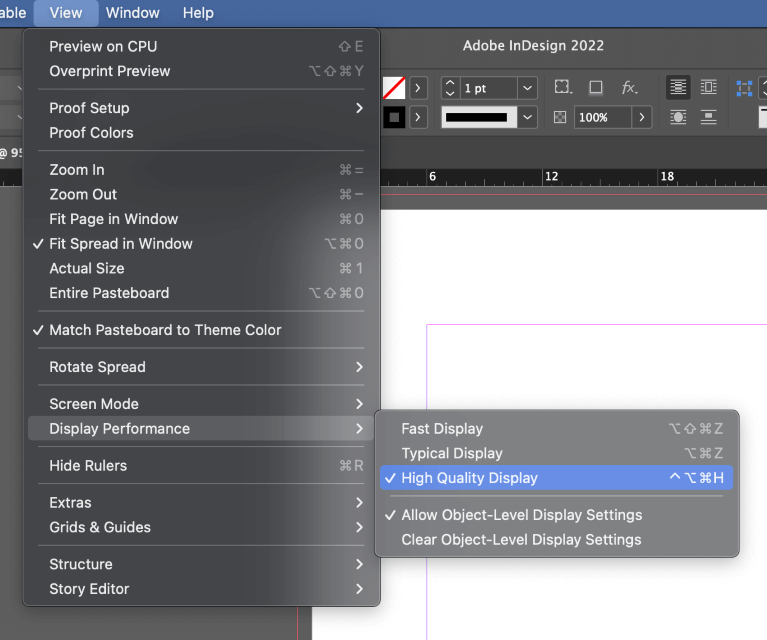
ඔබ InDesign සමඟ වැඩ කරන විට බොඳ වූ රූප දකින්නේ නම්, ඔබේ සංදර්ශකය දෙවරක් පරීක්ෂා කරන්න View මෙනුව විවෘත කිරීමෙන්, Display Performance submenu තේරීමෙන් සහ High Quality Display ක්ලික් කිරීමෙන් කාර්ය සාධන සැකසීම.
විකල්පයක් ලෙස, ඔබේ පරිගණකය අරගල කරන්නේ නම්, කාර්ය සාධනය වැඩි දියුණු කිරීම සඳහා ඔබට ගුණාත්මකභාවය සාමාන්ය හෝ Fast දක්වා පහත දැමිය හැක.
හුදෙක් මතක තබා ගන්න: මෙය බලපාන්නේ InDesign තුළ රූප තිරය මත දිස්වන ආකාරය මිස ඒවා පෙනෙන්නේ කෙසේද යන්න නොවේ.අපනයනය කරන විට හෝ මුද්රණය කළ විට!
අවසාන වචනය
එය InDesign හි පෙරදසුන් කරන්නේ කෙසේදැයි දැන ගැනීමට ඇති සියල්ල ගැන පමණි! අධි මුද්රණ සහ වර්ණ සෝදුපත් පරීක්ෂා කිරීම සඳහා වෙනත් විවිධ පෙරදසුන් ක්රම කිහිපයක් ඇත, නමුත් ඒවා ඔවුන්ගේම නිබන්ධනවලට සුදුසු ඉතා විශේෂිත පෙරදසුන් මාතයන් වේ.
ප්රීතිමත් පෙරදසුනක්!

